Google Hangouts ersatte Gmail Chat och Gtalk en god stund tillbaka. Hangouts Chrome-tillägget är det vi använder nu istället för båda, även om du fortfarande kan chatta i Gmail även om du inte har Hangouts-tillägget installerat. Du kan också hitta Gtalk på vissa filhemsidor och använda ditt Google-konto för att logga in, men Hangouts är nu ansiktet för Googles katttjänst. Om du fortfarande vill använda Hangouts som en desktop-app komplett med alla dess funktioner finns det goda nyheter för Chrome-användare; Google har släppt en Chrome Desktop-app för Hangouts. Vår allra första observation är att det är lite Material Design-ish att titta på med den flytande knappen på skrivbordet men låt oss bli lite djupare.
När den är installerad startar du Hangouts-appen från Chrome: s appstarter.

Appen lägger till en flytande Hangouts-knapp tillskrivbordet; du kan dra den till valfri del av skärmen och den kommer att ligga ovanpå alla andra fönster. När du först startar det tar det några sekunder att ansluta. Du kommer att vara inloggad på kontot som är kopplat till Chrome.
När du är inloggad och kört klickar du på det flytandeför att öppna Hangouts-fönstret. Layouten skiljer sig lite från Hangouts-tillägget. du har två flikar; en för pågående samtal och en för din lista över kontakter. Båda flikarna stöder en sökfält. Hangouts-fönstret förblir utom synhåll och allt du verkligen ser om du inte använder det är den flytande knappen. Fönstret i sig kan inte dras runt vilket är irriterande eftersom du måste klicka på den flytande knappen varje gång du vill flytta chattfönstren. Om du gör det så stängs de andra fönstren
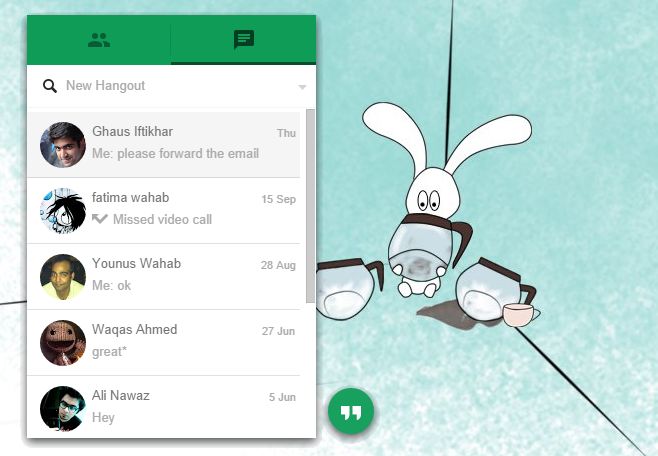
Det finns inga extra inställningar för desktop-appenannat än vad du får i Hangouts-tillägget. Du kan lämna Hangouts Chrome-skrivbordsapp genom att klicka på korsknappen som visas på den flytande knappen när musmarkören är över den. Det kommer att skicka varningar när det finns ett nytt meddelande men det finns inget sätt att skicka den flytande knappen till baksidan av alla aktuella fönster. Du kan förhindra att Hangouts-appen stannar ovanpå alla fönster från inställningarna. Klicka på rullgardinspilen bredvid sökningen för att se inställningspanelen.
Ladda ner Hangouts Chrome Desktop App
[via Lifehacker]













kommentarer